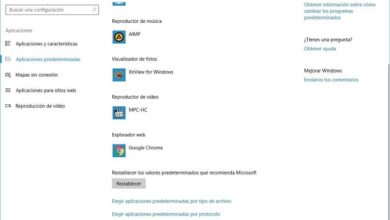Comment démarrer et quitter le mode sans échec sur mon PC Windows 10 – étape par étape
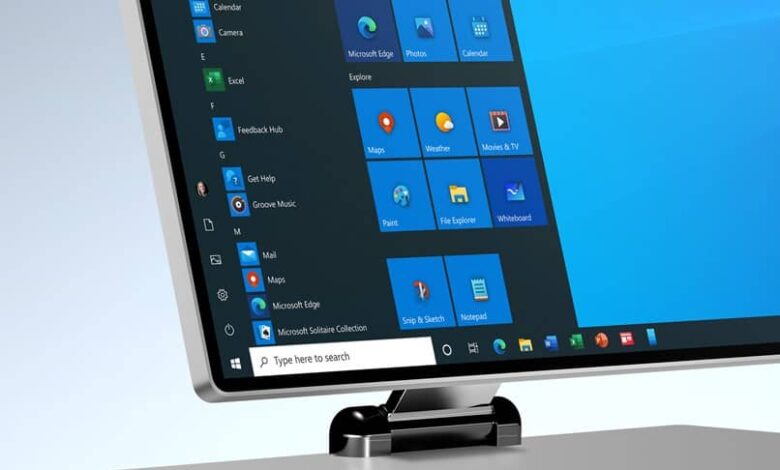
Il est courant que nous puissions subir des pannes lorsque nous sommes dans notre ordinateur. Si vous utilisez votre ordinateur quotidiennement et fréquemment, il est presque garanti qu’à un moment donné, vous avez eu une panne liée à un écran bleu , blanc ou noir. Lorsque cela se produit, il est préférable de trouver la cause de l’erreur et de pouvoir y réagir en fonction de chaque version de Windows .
Et le meilleur moyen d’examiner ces problèmes est d’utiliser le mode sans échec. Si vous êtes un utilisateur de Windows, vous constaterez que le mode sans échec de Windows est un outil extrêmement efficace pour corriger les erreurs qui se produisent dans notre logiciel PC et ainsi améliorer les performances de votre système d’exploitation .
Ceci est présenté comme un mode de démarrage qui laisse l’ordinateur dans un état de base et se limite à n’utiliser que quelques pilotes. Ceci est important, car si l’erreur se reproduit, il est clair que ce n’est pas la faute d’un des pilotes de base ou de la configuration de base de l’ordinateur.
C’est pour tout cela que nous avons évoqué plus haut qu’il est important que vous sachiez comment démarrer votre ordinateur en mode sans échec , ainsi que comment le quitter si le cas le justifie. C’est pourquoi ci-dessous, nous parlerons un peu de la façon de démarrer et de quitter le mode sans échec d’un PC, en particulier sous Windows 10 . Regardez cette étape par étape.
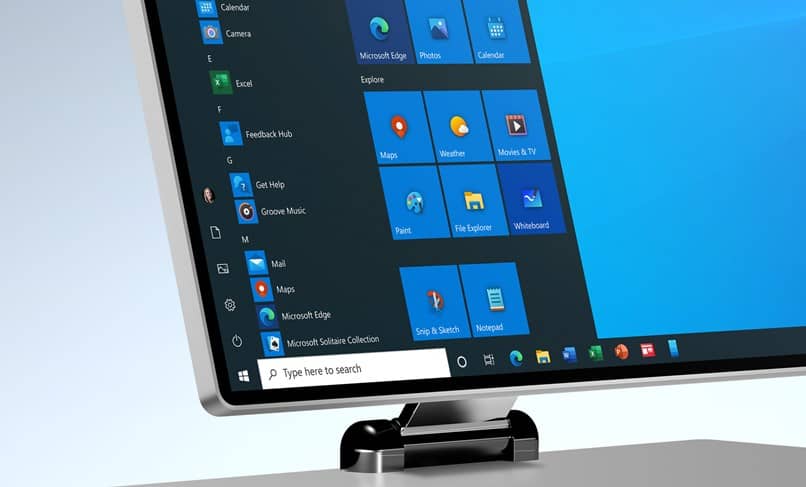
Démarrage du mode sans échec
Vous devez savoir, tout d’abord, qu’il existe trois façons de mettre votre ordinateur en mode sans échec. Vous pouvez le faire à partir des paramètres ou de l’écran de connexion. Chacun de ceux-ci peut vous servir en fonction de votre situation, nous parlerons donc des deux. Tout d’abord, parlons de la façon dont vous pouvez mettre le mode sans échec à partir des paramètres :
- Tout d’abord, ouvrez les paramètres de votre PC via Démarrer.
- Ici, vous verrez différentes options, mais sélectionnez celle qui dit Mise à jour et sécurité, puis passez à celle qui dit Récupération.
- Vous verrez différents onglets ci-dessous, mais vous verrez que dans le démarrage avancé, il y a l’option de redémarrer maintenant, sélectionnez-la.
- Maintenant, votre PC redémarrera. Attendez simplement qu’il atteigne l’écran Choisir une option, auquel cas vous devez sélectionner l’option Dépannage, suivie des options avancées , puis sélectionnez Paramètres de démarrage et enfin Redémarrer. Notez que vous devrez peut-être entrer votre clé BitLocker .
- L’ordinateur redémarrera à nouveau et vous verrez que plusieurs options apparaîtront. Il vous suffit d’appuyer sur la touche F4 et le mode sans échec démarre.
- Maintenant, parlons de la façon de mettre le mode sans échec à partir de l’écran de connexion.
- Pour commencer, vous devez maintenir la touche Maj enfoncée tout en sélectionnant l’option Arrêt, puis appuyez sur la touche Maj pour redémarrer sans solaire.
- Faites la même étape que ci-dessus une fois que l’ordinateur redémarre et que vous arrivez à l’écran Choisir une option. Allez simplement dans Dépannage, puis Options avancées, puis Paramètres de démarrage et enfin Redémarrer .
- Encore une fois, il vous suffit d’appuyer sur F4 dès que les options apparaissent à l’écran pour passer en mode sans échec.
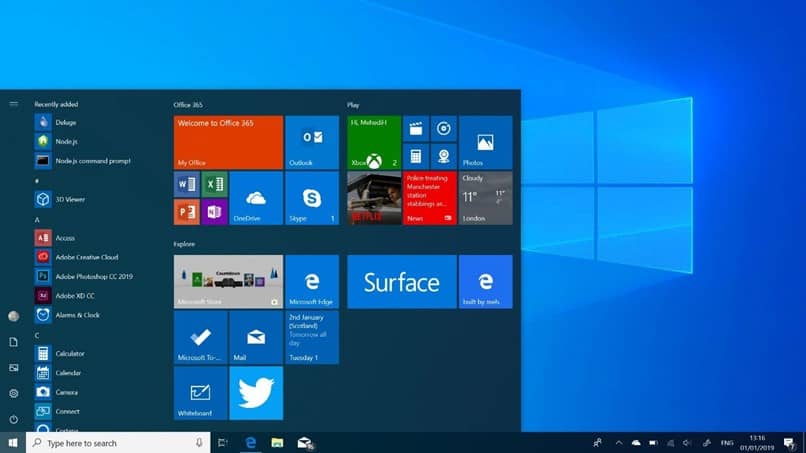
Quitter le mode sans échec de Windows
Cependant, si vous vous trouvez bloqué en mode sans échec et que vous souhaitez le réparer rapidement, il vous suffit de suivre ces quelques étapes.
- Commencez par ouvrir un écran Exécuter en appuyant sur la touche Windows et sur la lettre R.
- Dans la fenêtre qui s’ouvre, tapez msconfig et acceptez.
- Ensuite, vous devez sélectionner l’onglet Démarrage. Ici, vous verrez » Options de démarrage «, où vous devez activer l’option de démarrage sans échec.
- Gardez à l’esprit que le redémarrage de l’ordinateur fonctionne également.